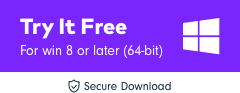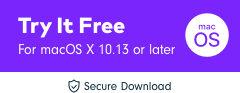Adobe Animate CC: 2022 年に知っておくべきすべてのこと
この記事では、2D アニメーション メーカー Adobe Animate CC の新機能について説明します。 したがって、Flash アニメーション ツールについて混乱していて、プロジェクトに取り組んでいる場合は、Animate CC を使用してください。
あなたも好きかもしれません: 10 年のベスト 2D アニメーション ソフトウェア ベスト 2022 [無料/有料]
Adobe Animate CC とは何ですか?
目的を達成しようとするアニメーション愛好家は、Adobe Flash を使用したり聞いたりしたことがあるはずですが、Adobe Animate CC が古い Adobe Flash に取って代わったことをここでお知らせします。
ツールの名前の変更に加えて、Flash から Adobe Animate CC への進化により、WebGL や HTML5 キャンバスのサポートなど、幅広い高度な機能が追加されました。
この記事を読んだ後、決定を後悔することはなく、Adobe Animate CC を使用することが賢明な選択であることがわかるでしょう。 したがって、機能について理解を深めましょう。
Adobe Animate CC の新機能
1. Adobe Animate カメラ
Adobe Animate CC は、他とは異なる仮想カメラ機能を導入します アニメーションソフトウェア. この機能を使用すると、カメラの動きを簡単に刺激して、アニメーションをよりリアルなビューにすることができます。
簡単にすることで、必要に応じてアニメーションのパン、ズーム、回転を簡単に実行できます。 Animate CC の仮想カメラを使用すると、アニメーションの作成中にさらに劇的な効果を追加できます。
たとえば、アニメーション ムービーに戦闘シーンがある場合、シーンが破壊を示す瞬間に回転して劇的な効果を与えたり、ズームインまたはズームアウトして視聴者の注意をあるポイントから別のポイントに変更したりできます。
2.エクスポート形式
Adobe Animate CC は、デスクトップからモバイル デバイスに誰でも簡単にアニメーションを表示できるように、アニメーションのエクスポートに Web 標準を適合させました。
この調整により、Flash Professional プラットフォームの場合にあった煩わしい「Flash Player プラグインをインストールする必要性」が単純になくなり、Web ベースの Flash アニメーションに革命が起こりました。 Adobe Animate を使用すると、ユーザーは WebGL、HTML5 Canvas、4k ビデオのコンテンツを簡単に書き出すことができます。
さらに、キーフレーム ベースのスプライト シートを生成し、それに応じて CSS を使用してアニメーション化することができます。 Web 標準を採用しても、Adobe Animate CC が SWF 形式を完全に放棄したわけではありません。
ユーザーには、ファイルを Flash Player 形式にエクスポートする権限があります。 さらに、新しい OAM パッケージも新しい Adobe Animate CC によって導入され、アセットを .zip 形式でパッケージ化できるようになりました。
3.ベクターブラシ
Adobe Animate がもたらしたもう XNUMX つの重要な機能は、ベクター ブラシを作成できるようになったことです。 これは、Adobe Illustrator で使用されているものと同じようなものです。 ブラッシング ツールのこの更新により、ペンやスタイラスを使用して線やストロークを描画する際に、筆圧と傾きの機能を使用できるようになります。
これは、タッチセンシティブ デバイスでストロークを作成するのに役立ちます。 型紙を作る際の圧力に応じて、幅を変えることができます。 したがって、形状、パターン、曲線などを使用して 2D ベクター グラフィックスを作成する場合は、Animate CC が適しています。
4. オーディオ同期
ツールのタイムライン機能により、ユーザーはアニメーションでオーディオを同期できるようになりました。これは、Animate CC が追加したさらに別の機能です。 これは、アニメーション シリーズのオーディオ同期を行うことができることを意味します。
とはいえ、HTML5 だけでは、これを行うには少し手間がかかり、時間がかかる場合があります。 さらに、Adobe Animate CC のタイムライン機能を使用して、オーディオ ループ コントロールも有効になります。
5.フォント
Adobe Animate CC には、無数のプレミアム Web フォントを入手できる Typekit が統合されています。 これらの Web フォントは、ツールの HTML5 キャンバス ドキュメントに表示されます。 ユーザーは、サブスクリプション プランを介して、何千もの高品質のフォントから選択できます。
別の言い方をすれば、まず、Creative Cloud プランの任意のレベルを介して、Typekit ライブラリで利用可能ないくつかの選択されたフォントを試すことができます。 次に、お金を払って購読すると、HTML5キャンバス用の何千ものプレミアムフォントがある完全なTypekitライブラリにアクセスできます.
最終的な評決
アニメーション業界は間違いなく非常に興味深い業界であり、最高のツールを使用することで、より興味深く楽しいものにすることができます. Adobe Animate CC の主な機能について理解を深めていただいた後、ここで議論を終了するのが妥当であると考えています。 フラッシュ アニメーションを実行する必要がある場合でも、Animate CC について考え直さないでください。
最後に、FilmoraTool を紹介することで、もう XNUMX つ考えさせていただきたいことがあります。
いいえ、これは別の機能ではなく、マルチメディア分野の主要ブランドの XNUMX つである FilmoraTool によって作成された、興味深いが強力なビデオ編集ソフトウェアです。 このツールを使用すると、アニメーション ビデオをその素晴らしい効果を使用して編集できます。
ここで使用することをお勧めします FilmoraToolPro Adobe Animate CC の代替が必要な場合。 キーフレームを追加してアニメーション動画を作成できるので、滑らかで自然なアニメーションになります。 アニメーションの作成を簡単に開始するには、白い平面を作成するだけです。 さらに、色補正とオーディオ ミキサーは、解説ビデオを新しいレベルに引き上げます。 中級者向けに設計されています。
この提案を気に入っていただけることを願っています。 記事に目を通していただきありがとうございます。 ダウンロードして試してみてください(無料)!
最後の記事